Cum să împartă partițiile hard disk - instrucțiuni detaliate
O defalcare a partițiile hard disk - este o modalitate de a organiza stocarea informațiilor, comparabil cu desfășurarea lucrurilor pe rafturi în dulap.
În acest articol vă va învăța cum să împartă partițiile hard disk și de ce.
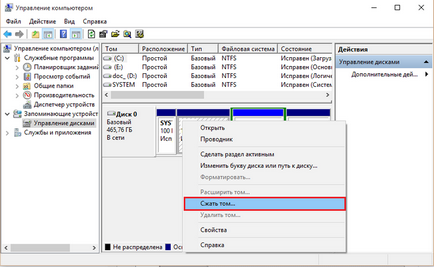
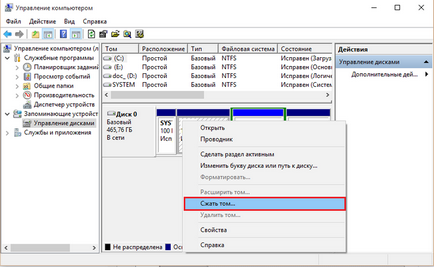
Cei mai mulți utilizatori preferă să împartă unitățile de pe secțiunea 2-3 din următoarele motive:
- să nu se confunde fișierele de sistem de operare și cu caracter personal în cazul reinstalarea sistemului de operare;
- pentru ușurința de recuperare a informațiilor manuale;
- pentru a fi instalate pe calculator mai mult de un sistem de operare;
- pentru fiecare utilizator, în cazul în care mai mult de unul, a avut propriul „colț“ pentru fișierele personale;
- pentru a ascunde informații de la alți utilizatori de PC-uri (cu secțiune).
Acorde o atenție! a crea partiții de utilitate la instalarea sistemului de operare - portbagaj, de recuperare, pentru fișierul de swap, etc. care nu sunt vizibile în Windows Explorer. Aceste zone sunt ascunse, pentru că modificarea sau ștergerea conținutului lor încalcă sistemul de operare.
Unii cred că pentru a rupe partițiile hard disk este necesar: așa, spun ei, fișierele personale nu vor fi afectate în cazul unui eșec al sistemului, va fi mai puțin fragmentată și, prin urmare, se deschide mai repede.
De fapt, fișierele nu vor dispărea, chiar dacă sistemul de operare este acoperi complet oprit. Și viteza nu este afectată, cu atât mai mult că sistemele moderne se defragmenta fără intervenția utilizatorului.
Dimpotrivă, partiția de sistem are capacitatea de a umple rapid, iar dacă acesta este un loc mic, computerul va încetini în primul rând, apoi se va opri complet Georgia de la acest sistem nu au unde să se întoarcă.
Două modalități de divizare a discului în secțiuni Vindovs 7, 8, 10
Posibilitățile sistemului instalat
Începând cu Windows 7 pentru a împărți spațiul pe disc poate fi sistemul de operare înseamnă în sine, atât în timpul instalării și după.
Există doar o singură condiție: separarea partiție deja existente, este important ca partea divizibil era spațiu liber nu mai puțin decât cea care ar fi separate.
Luați în considerare modul în care să împartă partițiile hard disk pe un Windows care rulează 10.
- Mergeți la butonul Start meniul de comenzi rapide și porniți „Disk Management“.
- Deschideți secțiunea meniu contextual, care va fi împărțit. Faceți clic pe "Shrink Volume."
- În fereastra care se va deschide după aceea, se arată dimensiunea totală a regiunii comprimat și pot fi accesate la spațiul de comprimare. Ultima parte a spiralei, care va fi o secțiune nouă.
După cum vă amintiți, nu trebuie să depășească jumătate din valoarea specificată aici. Urmatorul clic pe butonul „Comprimare“.
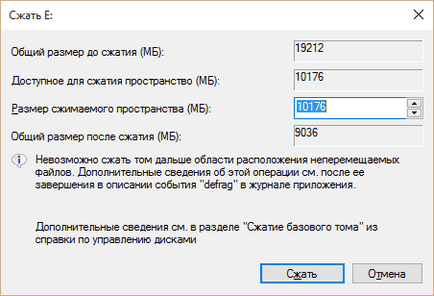
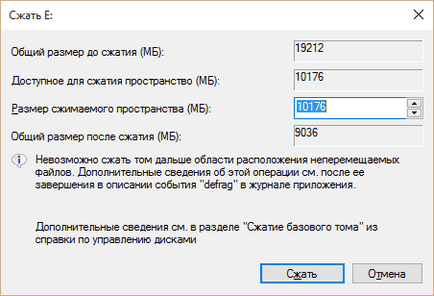
- După comprimare, spațiul nealocat apare în lista volumelor - va fi noua partiție. Dați clic pe el „brațul drept“ și selectați „Volum simplu nou“. Rulați utilitarul „nou volum Wizard simplu.“
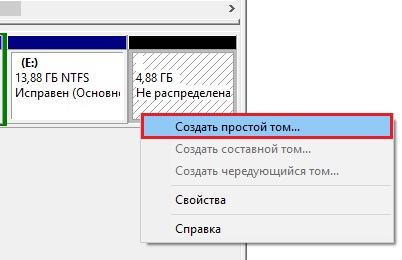
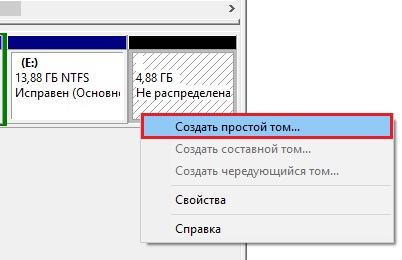
- În expertul, specificați dimensiunea noului volum. Dacă lăsați valoarea implicită (este egală cu întreaga suprafață a spațiului nealocat), întreaga zonă pe care sunt separate, va fi o secțiune nouă.
Dacă selectați o valoare mai mică, o parte va fi volumul, iar al doilea va rămâne nealocat. Faceți clic pe "Next".
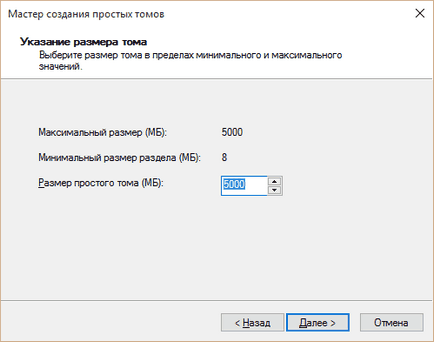
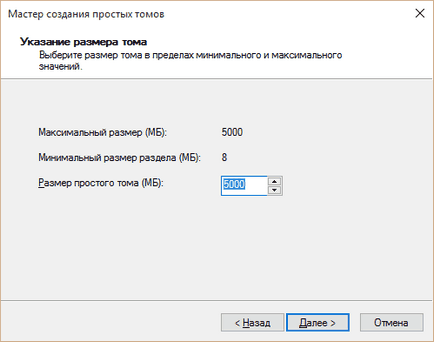
- Atribuirea nou la litera dacă doriți ca acesta să apară în Windows Explorer, sau conectați-l ca un dosar. Dacă decideți să-l facă mai târziu, selectați „Nu atribuiți o literă de unitate sau o cale“.
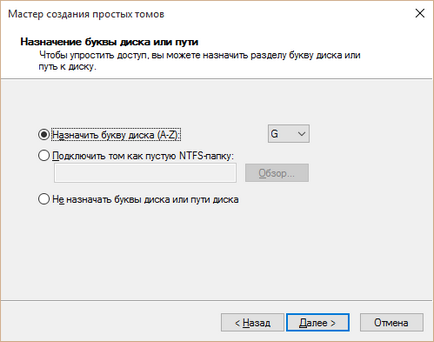
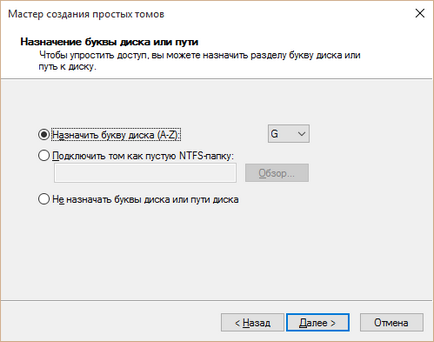
- În continuare, expertul va solicita să formatați volumul și atribuiți-l o etichetă. Tag - Acesta este un nume scurt al secțiunii, explicând că el era acolo. lăsați această linie goală, dacă se dorește.
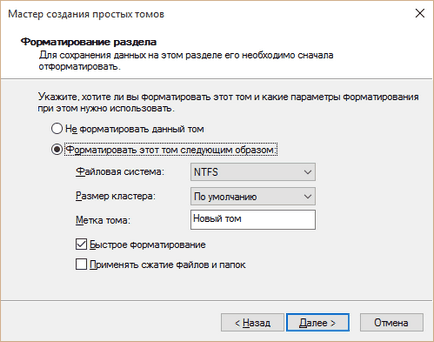
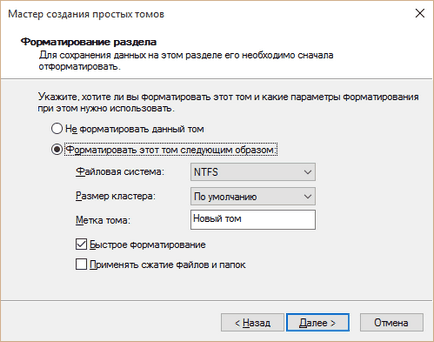
După formatare spațiu nealocat devine o secțiune completă.
Crearea unui volum cu instalare Windows
Crearea de noi partiții în timpul instalării Windows este diferit de modul în care ne-am uitat la mai sus, faptul că discul partajat trebuie mai întâi eliminați, care este complet clară a datelor.
Și apoi din spațiul nealocat pentru a construi o nouă structură de partiție.
Detalierea se efectuează în etapa atunci când programul vă solicită să specificați locul de instalare a sistemului de operare. Ce se face în continuare:
- În „Unde doriți să instalați Windows?“, Faceți clic pe „Opțiuni Drive“.
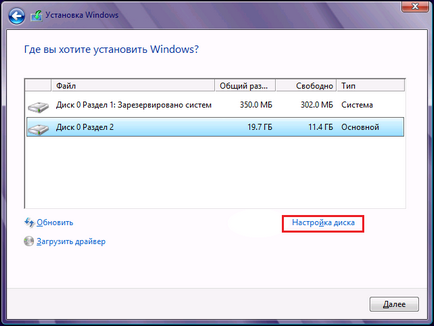
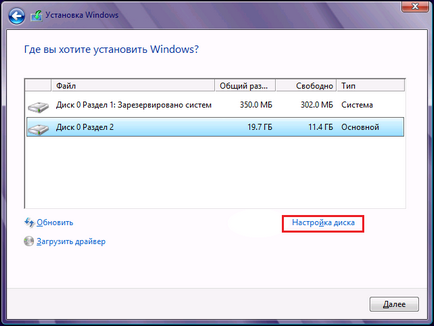
- Rețineți secțiunea pe care aveți de gând să distribuiți și ștergeți-l. În schimb, acesta va fi spațiu nealocat.
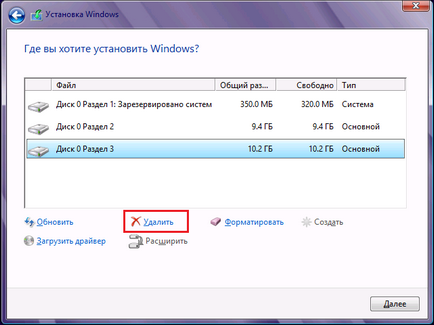
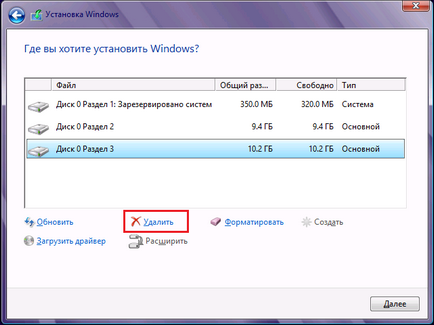
- Faceți clic pe „Create“ (adică, creați o partiție), alegeți dimensiunea dorită și faceți clic pe „Aplicare“. În cazul în care partiția fiind creat nu va lua tot spațiul nealocat, se repetă operația până când discul va rămâne spațiu nealocat.
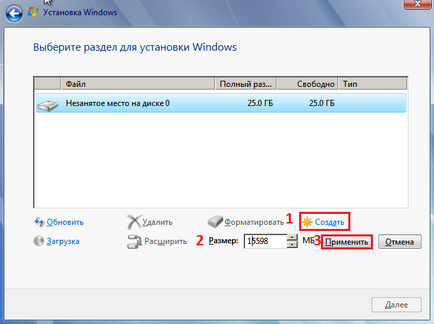
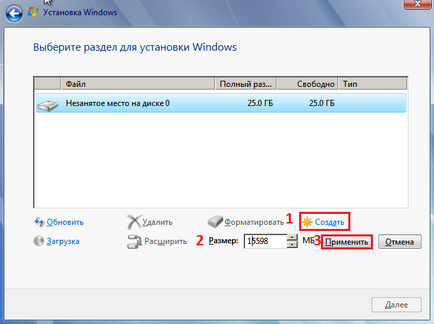
- După acest format noua partiție și continuați instalarea.
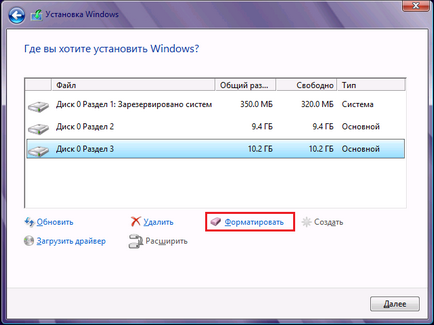
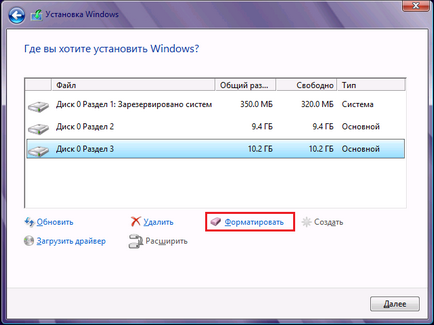
Am arătat procesul de creare a volumelor logice pe Windows 7. De exemplu, instalarea windose 8 și 10 se face în același mod.
În timpul instalării Windows marca opțional tot spațiul de pe disc, pur și simplu selectați zona în care sistemul va fi. Restul spațiului liber poate marca atunci când doriți.
Acest lucru nu este și numai căile cele mai accesibile pentru partiționare.
Funcții proprii pentru a lucra cu spațiul pe disc, care este disponibil în toate versiunile de Windows incepand cu „Seven“, este suficient în aproape toate situațiile, astfel încât necesitatea de a utiliza software-ul terț, cum ar fi Acronis Disk Director sau Paragon Partition Manager, a dispărut.
Cum să împartă partițiile hard disk
Cum de a diviza hard disk în Windows
Nadya Vasilchenko nou venit- Activitate: 438
- Reputație: 0
- Sex: Femeie
Nadya Vasilchenko newbie 1 an în urmă
drive-urile moderne au o capacitate de mai mult de un terabyte. Și o prostie să împartă în jumătate de unitate. Pentru sistemul în sine este suficient și 100 MB. Restul ia pentru fișierele de utilizator. Aceasta este - în cazul în care discul este de 2 terabytes - 1.9 TB poate fi lăsată la utilizator - nu întregul 1 TB. - Dar 0,9 terabytes - este aproape un alt hard disk.
+3 Răspuns Închide
Student Vassili Prokopenko- Activitate: 2484
- Reputație: 5
- Sex: Masculin
Student Vassili Prokopenko 1 an în urmă
Probabil o duzină de calculatoare cu Windows mijloace de pre-instalate unitate partajată și cu două sau trei unitate de stors în mod normal. În alte cazuri, folosesc software-ul terț.
+3 Răspuns Închide